Domanda
Problema: che cos'è Live Wallpaper e come utilizzarlo?
Ciao, ho sentito parlare delle funzioni Live Wallpaper e Dynamic Wallpaper per dispositivi Windows 10. Conosco qualcosa del genere per iPhone, ma non so cosa sia o come configurarlo. Sembra bello, quindi forse puoi spiegarmi e rispondere come usarlo sui dispositivi Windows?
Risposta risolta
Personalizzare i tuoi dispositivi può essere un'attività divertente poiché rendere unico qualcosa per te è un modo per esprimere la tua creatività. Lo sfondo è un'immagine, generalmente, che si trova sullo sfondo del desktop o dello smartphone del tuo computer. Lo sfondo statico è quello che contiene icone e altra interfaccia utente grafica[1] elementi che l'utente può spostare a piacimento.
Live Wallpaper è una funzionalità più avanzata e personalizzabile chiamata anche Dynamic Wallpaper. Può essere animato o interattivo e, quando questa funzione è abilitata su uno smartphone, si muove mentre il dispositivo si muove. Puoi impostare una GIF o un video sullo sfondo, quindi è più di un'immagine o un'immagine a tema.
La funzionalità Live Wallpaper di Windows 10 è una funzione integrata che gli utenti possono provare. Consente di impostare qualsiasi immagine o presentazione come sfondo del desktop. Scegliere una manciata di immagini significa che si scambiano in base alle preferenze impostate e l'immagine dello sfondo non è mai la stessa.
Tuttavia, le persone non possono utilizzare tutte le possibili funzionalità di Live Wallpaper Windows 10 perché lo sfondo animato non è incluso nelle funzioni integrate, quindi è necessario un programma aggiuntivo per questo. Alcune persone possono utilizzare queste funzionalità su dispositivi Android, iPhone, oltre a macchine che supportano Windows 10.[2]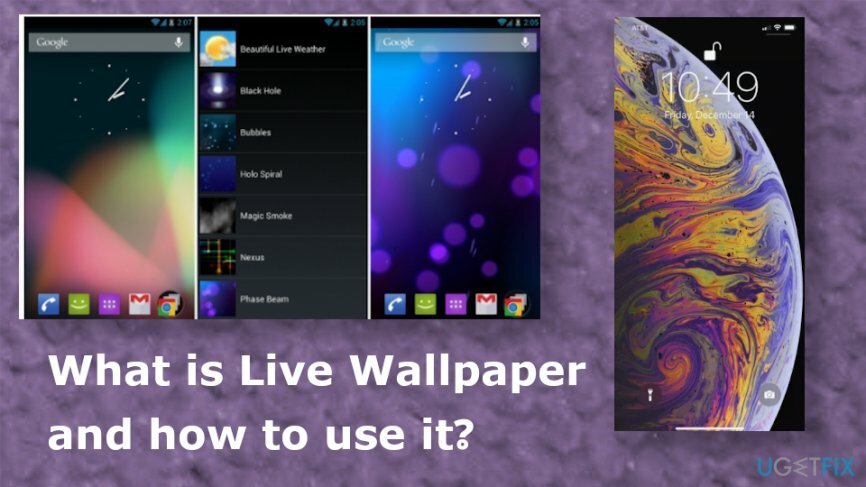
Che cos'è Live Wallpaper e come usarlo
Per ripristinare le massime prestazioni del tuo computer, devi acquistare la versione con licenza di Reimage Reimage software di riparazione.
Molti siti offrono sfondi animati gratuiti e immagini desktop promuovendo app per presentazioni desktop o programmi di sfondo video. Non è necessario installare lo strumento non necessario quando si desidera solo impostare lo sfondo animato della presentazione. Tuttavia, prima di qualsiasi di queste modifiche univoche, dovresti notare che tali funzionalità utilizzano risorse della macchina, come la CPU. Tale comportamento potrebbe diventare un problema se esegui altri programmi sul dispositivo.
Quindi, quando sai cos'è Live Wallpaper e come usarlo, devi scegliere la funzione e assicurarti che il il dispositivo è abbastanza potente per eseguire Windows 10 e queste funzionalità aggiuntive per lo sfondo senza alcuna prestazione problemi. Se stai ancora pensando di ottenere un programma di terze parti, assicurati di controllare tutte le bandiere rosse ed evitare invece di ottenere PUP o di perdere denaro per app inutili.[3]
Abilita il desktop della presentazione sul dispositivo Windows
Per ripristinare le massime prestazioni del tuo computer, devi acquistare la versione con licenza di Reimage Reimage software di riparazione.
- Fare clic con il pulsante destro del mouse ovunque sul desktop e seleziona Personalizzare opzione.
- Cambiare il Sfondo casella personale per Presentazione.
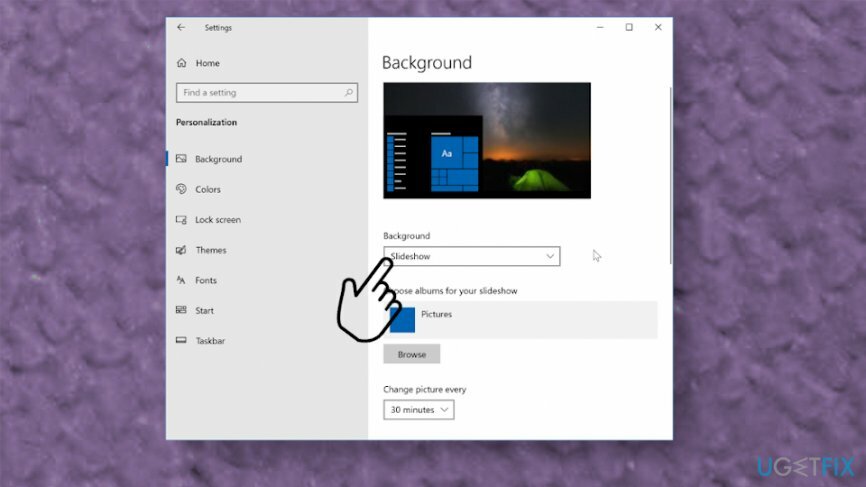
- Seleziona il Navigare pulsante per scegliere una cartella particolare che contiene tutte le foto.
- Puoi mescolare le foto in modo casuale e configurare la presentazione con intervalli prestabiliti.
Installa widget HD
Per ripristinare le massime prestazioni del tuo computer, devi acquistare la versione con licenza di Reimage Reimage software di riparazione.
Windows 7 aveva gadget e altre funzioni per il desktop, quindi puoi scaricare questa app da Microsoft Store e scegliere tra circa 20 gadget da posizionare sul desktop. Calendario, varie opzioni dell'orologio, meteo e altre applicazioni sono disponibili per te.
Abilita Windows Ink Workspace per ottenere la funzionalità desktop Sticky Notes
Per ripristinare le massime prestazioni del tuo computer, devi acquistare la versione con licenza di Reimage Reimage software di riparazione.
Questa funzionalità del desktop potrebbe non essere così interessante come Live Wallpaper su Windows 10 e alcune persone pensano che questa è una caratteristica solo delle vecchie versioni, ma le note adesive integrate possono essere abilitate sui dispositivi più recenti pure. Tuttavia, devi abilitare il pugno di Windows Ink Workspace.
-
Fare clic con il pulsante destro del mouse sulla barra delle applicazioni e seleziona Mostra il pulsante Windows Ink Workspace.
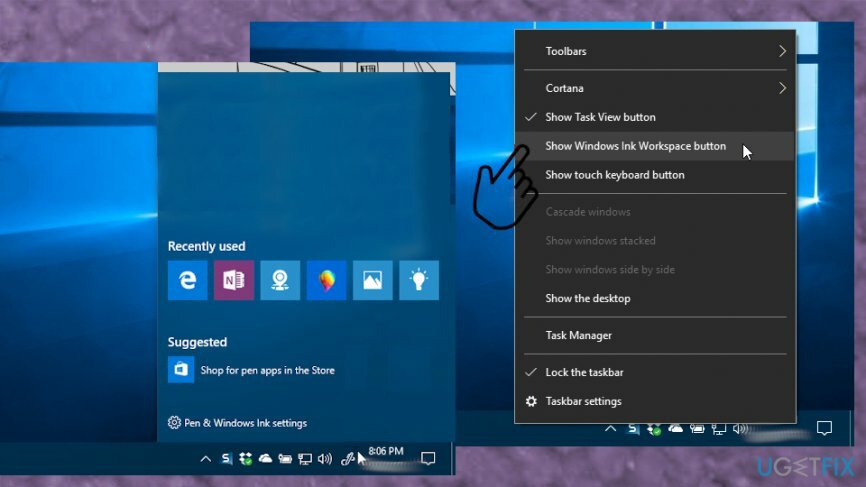
- Clicca il Icona Windows Ink che è apparso e selezionare Note adesive.
- Utilizzare il strumento di ricerca per creare nuove note o trovare quelle esistenti.
- Doppio click la nota per allegarla al tuo desktop attuale.
Imposta sfondo animato Android
Per ripristinare le massime prestazioni del tuo computer, devi acquistare la versione con licenza di Reimage Reimage software di riparazione.
- Vai alla schermata principale e posiziona il dito sul display per un premere a lungo.
- Quando viene visualizzato il menu, selezionare sfondi.
- Quindi scegli Sfondi animati.
- Ora puoi vedere l'elenco degli sfondi già installati sul dispositivo.
- Selezionane uno e anteprima come apparirà.
- Imposta sfondo se ti piace.
Imposta sfondi animati su iPhone
Per ripristinare le massime prestazioni del tuo computer, devi acquistare la versione con licenza di Reimage Reimage software di riparazione.
- Aprire Impostazioni e scorri verso il basso.
- Rubinetto Sfondo e Scegli un nuovo sfondo.
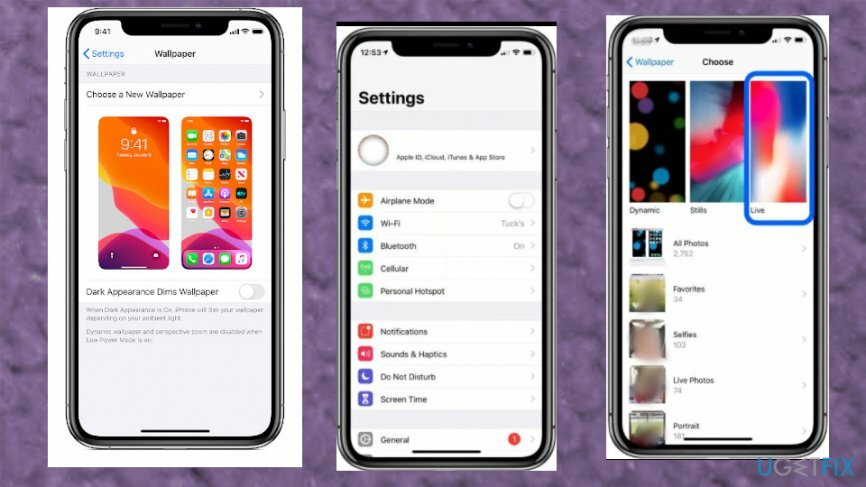
- Selezionare Abitare e scegli quello che vuoi
- Impostato per applicare le modifiche al tuo Blocca schermo o Schermo di casa.
Utilizzare un'app di terze parti per impostare la funzionalità Live Wallpaper di Windows 10 o impostarli su qualsiasi altro dispositivo
Per ripristinare le massime prestazioni del tuo computer, devi acquistare la versione con licenza di Reimage Reimage software di riparazione.
Puoi sempre scaricare applicazioni gratuite da Internet o dall'App Store e così via. Alcuni di loro offrono una prova gratuita e successivamente richiedono denaro per il servizio. Fai attenzione quando scarichi qualcosa perché queste caratteristiche e funzioni popolari possono essere utilizzate per ingannare le persone credulone in installazioni indesiderate.
Ottimizza il tuo sistema e fallo funzionare in modo più efficiente
Ottimizza ora il tuo sistema! Se non vuoi ispezionare manualmente il tuo computer e non riesci a trovare problemi che lo rallentano, puoi utilizzare il software di ottimizzazione elencato di seguito. Tutte queste soluzioni sono state testate dal team di ugetfix.com per essere sicuri che aiutino a migliorare il sistema. Per ottimizzare il tuo computer con un solo clic, seleziona uno di questi strumenti:
Offerta
fallo ora!
Scaricaottimizzatore di computerFelicità
Garanzia
fallo ora!
Scaricaottimizzatore di computerFelicità
Garanzia
Se non sei soddisfatto di Reimage e pensi che non sia riuscito a migliorare il tuo computer, non esitare a contattarci! Per favore, forniscici tutti i dettagli relativi al tuo problema.
Questo processo di riparazione brevettato utilizza un database di 25 milioni di componenti che possono sostituire qualsiasi file danneggiato o mancante sul computer dell'utente.
Per riparare il sistema danneggiato, è necessario acquistare la versione con licenza di Reimage strumento di rimozione malware.

Una VPN è fondamentale quando si tratta di privacy dell'utente. I tracker online come i cookie possono essere utilizzati non solo dalle piattaforme di social media e da altri siti Web, ma anche dal provider di servizi Internet e dal governo. Anche se applichi le impostazioni più sicure tramite il tuo browser web, puoi comunque essere monitorato tramite app connesse a Internet. Inoltre, i browser incentrati sulla privacy come Tor non sono una scelta ottimale a causa della ridotta velocità di connessione. La soluzione migliore per la tua massima privacy è Accesso privato a Internet – essere anonimo e sicuro online.
Il software di recupero dati è una delle opzioni che potrebbero aiutarti recuperare i tuoi file. Una volta eliminato, un file non svanisce nel nulla: rimane nel sistema finché non vengono scritti nuovi dati su di esso. Recupero dati professionale è un software di recupero che cerca le copie funzionanti dei file cancellati all'interno del tuo disco rigido. Utilizzando lo strumento, puoi prevenire la perdita di documenti preziosi, compiti scolastici, immagini personali e altri file cruciali.